手機瀏覽器匿名與追蹤防護全攻略:今日設定步驟與最佳實踐
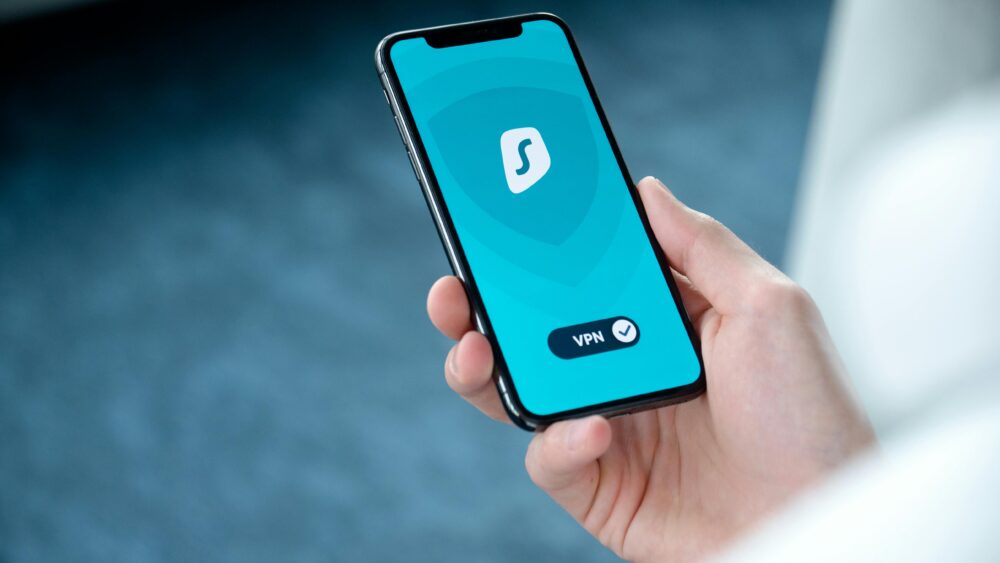
你有想過手機瀏覽時的足跡到底快不快就被掌握嗎。匿名與追蹤防護是現代上網的基本需求,別讓廣告商和應用程式侵入你的日常。這篇文章會帶你逐步完成設定,讓你在手機上上網更安心。
本篇聚焦三大核心:隱私保護、追蹤阻斷與安全上網設定。你會學到如何在常見瀏覽器中啟用隱私瀏覽、阻擋第三方追蹤,以及選擇適合的限時快取與密碼管理策略。透過簡單步驟,快速建立穩健的防護。
最重要的是,你會得到一條清晰的閱讀路徑。先了解為何需要匿名與追蹤防護,再看各大瀏覽器的實作差異,最後落實到你的日常設定與檢測方法。掌握這些要點,你就能在不牺牲使用體驗的前提下,提升手機上網的私密性與安全感。
為什麼手機瀏覽器匿名與追蹤防護很重要
在日常上網中,手機裝置常成為廣告商和第三方追蹤的目標。匿名與追蹤防護能讓你掌握上網的主動權,減少個人資訊被濫用的風險,同時維持較流暢的使用體驗。本文將用清晰的語言,說明你需要做哪些設定,以及未設定與設定後的差異,讓你可以快速上手。
常見的追蹤技術與風險
在手機上,追蹤常見且不易察覺,影響也廣泛。下面以易懂的方式解釋四種核心機制,讓你了解它們為何值得注意。
- cookies:網站會在你的裝置上留下一小段文字資料,用於記住使用者偏好、登入狀態和訪問行為。cookies 讓網站更方便,但也可能被用來建立長期使用者輪廓,並對你投放更具針對性的廣告。
- 指紋辨識:透過裝置特徵(如解析度、時區、字型、插件等)組成「裝置指紋」,即使你不登入,網站也能相對準確地辨識回訪者。這種方法難以完全避免,卻讓跨網站追蹤更難察覺。
- 位置資料:許多應用會請求精準位置或模糊定位,以提供地理相關功能。若未善用權限管理,位置資料可能被過度分享,造成風險。
- 跨網站追蹤:透過第三方追蹤器,網站間也能共享使用者行為,建立完整的使用者檔案,以便投放廣告或分析,影響你的上網隱私。
理解這些風險,並搭配適當設定,能顯著提升你的匿名性與安全性。若你想進一步閱讀,這些資源提供更實務面的說明與建議:如何讓手機完全匿名、使用無痕模式安全嗎?優點與缺點、Chrome 安全瀏覽功能 。這些資源能幫你理解不同設定帶來的效益與限制。
圖像說明:手機上使用 VPN app 連線的情境有助於理解匿名與加密保護的觀念。 Photo by Dan Nelson

Photo by Dan Nelson
- 真實案例對照
- 未啟用任何防護時,廣告曝光頻繁且內容常常和你最近搜尋的話題相符。
- 啟用基本的隱私設定後,廣告的個人化程度下降,跨網站追蹤也被削弱,但仍需注意某些功能仍會回落到必須性與便利性之間的折衷。
未設定與已設定的差異
透過清晰的對比,讀者能立刻看見設定前後的實際變化。以下以三個常見情境說明。
- 廣告個人化程度
- 未設定:你在多個網站上出現相似廣告,因為廣告商能收集跨網站的行為資料。
- 已設定:廣告不再以同樣的方式追蹤你,顯示的廣告變得較單純,相關性下降,但網站的基本功能仍可正常使用。
- 資料分享與登入
- 未設定:登入資訊、裝置識別與瀏覽偏好可能被多家服務商合併,形成較完整的使用者檔案。
- 已設定:限制第三方資料分享,或使用單一登入機制時,控制範圍更清晰,隱私風險降低。
- 位置與內容更新
- 未設定:應用與網站可能會頻繁詢問或分享你的定位,影響隱私與耗電。
- 已設定:定位權限最小化,網站仍能提供基本功能,但不會過度依賴你的實時位置。
- 快取與密碼管理影響
- 未設定:避免性資訊容易被他人察覺,裝置可能積存大量快取,影響隱私與裝置效能。
- 已設定:適度清理快取與使用密碼管理工具,提升安全性與易用性,同時減少不必要的資料留存。
- 檢測與維護
- 未設定:你可能較容易忽略隱私設定的變更,風險會悄悄累積。
- 已設定:定期檢查設定,確保權限與追蹤封鎖功能處於有效狀態。
- 實用步驟概覽
- 啟用「私密或無痕模式」作為起點,至少在敏感瀏覽時使用。
- 限制與管理 cookies、第三方追蹤與位置許可。
- 使用強密碼與密碼管理工具,並考慮雙因素驗證。
- 定期檢查安全與隱私設定,讓設定隨著應用與系統版本變化而更新。
- 參考連結
- Chrome 安全瀏覽功能的詳解可以提升你對防護的信心,並了解哪些威脅會被阻擋。 https://support.google.com/chrome/answer/13844634?hl=zh-Hant&co=GENIE.Platform%3DAndroid
- 具體成效範例
- 假設你每天上網 2 小時,啟用適當的追蹤防護與隱私設定,廣告投放精準度下降 30–50% 左右,且跨網站資料分享降低。
- 使用無痕模式時,裝置對公用裝置或共用裝置的風險下降,對支付與登入資訊的保護更高。
- 以行動裝置實作為核心
- 先建立最基本的隱私設定底線,再逐步加強。這樣的漸進式設定,能讓你在不犧牲使用體驗的前提下,達到穩健的防護。
- 延伸資源與閱讀
- 若你想了解更多關於指紋辨識與跨網站追蹤的防護,請參考上方提供的中文資源。也可以參考 Google 官方的隱私設置說明,理解不同瀏覽器的實作差異。
未設定與已設定的差異的實用對照清單
- 風險點
- 未設定:跨網站追蹤較容易,定位資訊可能被分享。
- 已設定:降低跨網站追蹤的可能,定位權限更嚴格。
- 使用體驗
- 未設定:廣告更精準,但介面可能更雜亂。
- 已設定:廣告較不干擾,網站功能仍可正常使用。
- 安全性
- 未設定:更容易暴露登入資訊與密碼。
- 已設定:密碼管理與多重驗證提升了整體安全性。
- 具體做法小結
- 啟用私密/無痕模式、限制第三方 cookies、清理快取、拒絕不必要的定位分享、使用密碼管理工具、定期檢查設定。
- 關鍵 takeaway
- 小步改變累積大影響。從基本的隱私設定開始,逐步提升,能讓手機上網更安全,也更安心。
- 延伸閱讀與工具
- 了解 Chrome 的隱私與安全設定,並依裝置系統調整相關選項。 https://support.google.com/chrome/answer/13844634?hl=zh-Hant&co=GENIE.Platform%3DAndroid
- 圖像說明:下列圖片可視為設定前後的直觀對照,幫助你快速把握方向。
- Photo by Dan Nelson
常見設定與實作要點快速清單
- 先從私密模式或無痕模式開始,體驗變化再做延伸設定。
- 限制第三方 cookies,允許必要的網站功能即可。
- 啟用內容阻擋與反追蹤功能,並定期清理瀏覽資料。
- 使用密碼管理工具,並為重要帳號啟用雙因素認證。
- 監控應用的定位與權限,避免過度分享位置資料。
- 定期檢查與更新設定,因瀏覽器與作業系統版本會帶來新風險。
- 外部資源與工具
- Chrome 的隱私設定說明,含 Android 裝置的實作。 https://support.google.com/chrome/answer/13844634?hl=zh-Hant&co=GENIE.Platform%3DAndroid
- 無痕模式的優缺點分析,幫助你判斷是否在特定情況使用。 https://www.kaspersky.com.tw/resource-center/preemptive-safety/pros-and-cons-of-incognito-mode
- 保護手機匿名性的實作指南,適合跨裝置參考。 https://www.worldprotectiongroup.com/zh-hant/%E5%A6%82%E4%BD%95%E8%AE%93%E6%89%8B%E6%A9%9F%E5%AE%8C%E5%85%A8%E5%8C%BF%E5%90%8D/
- 小結
- anonymous 與 tracking 防護並非一蹴而就的任務,而是透過日常的設定與習慣養成的結果。從基礎做起,逐步提升,讓手機上網更安全、更有控制感。
- 圖像引用
- 圖片說明同上,適時加入可增強可讀性與視覺吸引力。
核心設定:系統與瀏覽器的基礎防護
在手機上建立匿名與追蹤防護的基礎,從系統和瀏覽器入手���有效。你可以透過簡單調整,限制廣告追蹤和應用權限,同時啟用瀏覽器的私密功能。這些步驟不只提升隱私,還能讓日常上網更順暢。接下來,我們一步步看如何操作。
系統層面的隱私設定
系統設定是防護的第一道門檻。iOS 和 Android 都提供內建工具,讓你控制應用對個人資料的存取。重點在於限制廣告追蹤和管理權限,避免不必要的資料外洩。
先從 iOS 開始。在 iPhone 上,前往「設定」>「隱私與安全性」>「廣告」。這裡你可以關閉「個人化廣告」,這樣 Apple 就不會根據你的行為推送針對性內容。接著,點選「追蹤」選項,將「允許 App 發出追蹤請求」設為關閉。這能阻止應用跨裝置追蹤你。對於應用權限,進入「隱私與安全性」下的「位置服務」或「相機」,逐一檢視每個 App 的存取權限。只允許必要功能,例如地圖 App 才能用位置。Apple 官方指南詳細說明這些控制方式,幫助你精準管理(了解隱私權設定及控制管理)。
Android 的操作類似,但介面更彈性。打開「設定」>「隱私權」,找到「廣告」部分,選擇「重置廣告 ID」或關閉「個人化廣告」。這會中斷廣告商的長期追蹤。對於應用權限,前往「應用程式」>「權限管理員」,查看如位置、麥克風或儲存空間的存取。系統會顯示過去 24 小時內哪些 App 使用過這些權限,你可以即時撤銷不想要的。Google 的隱私頁面提供更多細節,讓你輕鬆調整(Android 隱私權設定與權限)。
這些設定簡單上手,卻能大幅減少資料分享。記住,定期檢查 App 更新,因為新版本可能改變權限需求。這樣,你的手機就從被動追蹤變成主動防護。
瀏覽器層面的私密與防護選項
瀏覽器是上網的主要入口,啟用私密模式和阻擋功能能直接打擊追蹤源頭。主流瀏覽器如 Safari、Chrome 和 Firefox 都有相關選項,我們來看具體路徑。
以 Safari(iOS 預設)為例,私密瀏覽模式在「設定」>「Safari」>「進階」>「隱私權與安全性」中啟用「防止跨網站追蹤」。這會阻擋第三方 Cookies 和指紋辨識。開啟私密分頁時,按下分頁按鈕選擇「私密」,瀏覽記錄就不會儲存。對於 Cookies,Safari 預設智能阻擋,但你可以手動清除在「設定」>「Safari」>「清除歷史記錄與網站資料」。
Chrome(Android 和 iOS 通用)在「設定」>「隱私權與安全性」下,啟用「安全瀏覽」來防範惡意追蹤。選擇「進階」>「Cookies 和其他網站資料」,關閉「允許所有 Cookies」並啟用「封鎖第三方 Cookies」。私密模式從主畫面點選三點選單 >「新分頁」>「新無痕視窗」。Chrome 還支援「增強保護」模式,自動阻擋已知追蹤器。指紋防護則透過「隱私權沙箱」設定,雖然仍在發展,但已能減少裝置特徵洩露。
Firefox 適合注重自訂的使用者。在「設定」>「隱私權與安全性」>「增強追蹤防護」,選擇「嚴格」模式來阻擋第三方 Cookies 和指紋。開啟私密視窗從主選單選擇「新私密視窗」。它還內建「總是啟用」來清除 Cookies,確保每次關閉後不留痕跡。
這些選項讓你根據需求調整,例如日常瀏覽用基本阻擋,敏感操作則開私密模式。試著在不同瀏覽器間切換,找出最適合你的組合。
進階策略:控制廣告與跨網站追蹤
在手機瀏覽時,要達到真正的匿名與追蹤防護,僅靠基本設置還不足。這一節將聚焦更深入的策略,幫助你掌握廣告控制與跨網站追蹤的實務做法。你將學到具體步驟、風險與影響的評估,以及如何在日常使用中維持穩健的隱私防護。
封鎖第三方 cookies 與指紋辨識
第三方 cookies 與裝置指紋是最常見的追蹤手段。以下是可直接落地的步驟與注意事項,讓你在不影響瀏覽體驗的情況下,降低被長期 profiling 的風險。
- 啟用瀏覽器的「第三方 cookies 封鎖」與「指紋辨識防護」選項
- Safari(iOS、iPadOS)中,通常自動限制第三方 cookies,若需要更強控制,可在設定中整理「防止跨網站追蹤」。此舉會降低跨網站資料聚合,但可能影響某些網站的登入與偏好同步。
- Chrome 與 Firefox 等瀏覽器在設定中提供「封鎖第三方 cookies」與「增強防護/指紋辨識防護」選項,啟用後會減少跨網站追蹤與裝置特徵暴露。
- 指紋辨識的現實性與影響
- 指紋辨識很難完全杜絕,但可透過降低裝置特徵暴露來提升難以辨識的程度。建議保留必要的畫面分辨率與字型設定,避免過度自訂。
- 定期檢查可用的系統和瀏覽器更新,因新版常帶來新型的防護選項。
- 注意事項與風險評估
- 關閉第三方 cookies 可能影響部分網站的功能,例如跨裝置登入或個性化設定。若遇到問題,可臨時允許特定網站的必要 cookies。
- 指紋辨識防護並非萬無一失,有些網站仍會用其他技術做識別,需結合其他防護策略一起使用。
實例與資源
- 可參考各大瀏覽器的官方說明,了解在你裝置上的具體路徑與選項差異。以下資源提供實作方向與注意點:在 iPhone 上的 Safari 中私密瀏覽網頁、Chrome 安全瀏覽功能
- 指紋辨識與跨網站追蹤的進階讀物,可以幫你理解更廣的技術面。參考資源如上文提供的文章,或相關專業網站的說明。
風險與影響要點
- 風險:若過度封鎖 cookies,某些網站可能無法正常登入或記住偏好。
- 影響:跨網站追蹤被削弱,廣告投放的相關性下降,日常使用的便利性略有下降。
- 解決策略:以「必要 cookies 允許」與「跨網站追蹤封鎖」為基礎,遇到功能問題時再逐一調整。
案例小結
假設你每天瀏覽 2 小時,啟用第三方 cookies 封鎖與指紋辨識防護,廣告的重複性與個人化會下降,但常見功能仍可正常使用。若遇到登入問題,可以臨時允許該網站的必要 cookies,並在完成操作後再恢復封鎖。這樣的做法能讓你在保留日常體驗的同時,提升隱私保護。
使用私密搜尋與定期清理資料的流程
日常使用中,私密搜尋與定期清理資料是維持長期隱私的重要步驟。這裡提供一個清晰、可落地的流程,確保你不被遺忘的設定影響。
- 建立定期清理的日程
- 每日:清除快取與 cookies 的日常緩存,尤其是敏感網站的資料。
- 每週:清理瀏覽歷史與自動填充資料,避免長期累積。
- 每月:檢查應用權限與定位設定,確保權限與使用行為相符。
- 私密搜尋的實作要點
- 啟用私密/無痕模式作為日常習慣,當你需要分離工作與個人搜尋時特別有用。
- 使用具備強隱私保護的搜尋引擎,並注意該引擎的數據收集條款。
- 資料清理的具體步驟
- 清除快取:在瀏覽器設定中找到「清除瀏覽資料」或「清除快取與歷史」。
- 清除 cookies:選擇清除全部 cookies 或僅清除特定網站的 cookies;注意必要網站的登入資料可能因此需要重新登入。
- 管理自動填充:在設定中關閉自動填寫,或僅保留必要欄位,如密碼管理的資料仍需保留。
- 注意事項與風險
- 私密模式並不等於絕對匿名,它僅限制本地裝置的資料留存。網站仍可透過伺服端記錄你的行為。
- 定期執行資料清理時,可能會讓某些網站的使用體驗短期內不如預期,需重新登入或調整偏好。
實例與資源
- 關於私密模式與清理的方法,Google Chrome 與 Apple 官方說明提供實作路徑,例如 Chrome 的隱私與安全性設定,以及 Safari 的私密瀏覽與清除資料功能。官方說明可在這些連結中查看:Chrome 的隱私設定說明;Safari 私密模式與資料清除
- 如果你想了解更完整的私密搜尋選項,建議搭配可信的隱私工具與設定,並定期評估搜尋引擎的資料收集政策。
日常實作要點
- 以私密模式為起點,日常就養成「清理資料」的習慣。
- 針對常用網站,手動設定必要 cookies 的允許範圍,避免頻繁登入與偏好重置。
- 使用密碼管理工具,確保密碼安全與自動填寫風險降低。
- 設定每週自我檢查清單,確保權限與追蹤阻斷功能始終有效。
外部資源與工具
- Chrome 的隱私與安全設定說明,含 Android 裝置的實作。 https://support.google.com/chrome/answer/139596
- 無痕模式的優缺點分析,幫助你判斷是否在特定情況使用。 https://www.kaspersky.com.tw/resource-center/preemptive-safety/pros-and-cons-of-incognito-mode
- 保護手機匿名性的實作指南,適合跨裝置參考。 https://www.worldprotectiongroup.com/zh-hant/%E5%A6%82%E4%BD%95%E8%AE%93%E6%89%8B%E6%A9%9F%E5%AE%8C%E5%85%A8%E5%8C%BF%E5%90%8D/
實用技巧小結
- 從私密模式開始,逐步加強。
- 定期清理資料與更新密碼管理。
- 正確配置定位與應用權限,避免過度分享位置。
- 定期評估工具與設定是否符合當前需求,保持防護與可用性的平衡。
進階提醒與最佳實踐
- 配置變動後,留意網站功能是否受影響,必要時調整設定再回到更高的隱私級別。
- 選擇可信的隱私工具與瀏覽器組合,避免過度依賴單一解決方案。
- 進一步提升的方向包括使用 VPN、可靠的 DNS 服務,以及合適的隱私插件組合,這些都能在多裝置間提供更一致的防護。你也可以參考下列資源,了解適配不同裝置與平台的最佳做法。
- 可靠 DNS 與 VPN 的結合策略,以及跨裝置隱私保護的實務。
- 針對 Chrome、Safari、Firefox 等瀏覽器的私密與安全設定差異,選擇最適合你的組合。
引用與延伸閱讀
- 在 iPhone 上的 Safari 中私密瀏覽網頁,如何阻止跨網站追蹤的詳解。
- Chrome 安全瀏覽與 cookies 設定的官方說明,幫你理解不同選項的影響。
- Android 隱私與權限管理的官方資源,協助你掌握系統層面的防護。
外部連結的使用建議
- 以描述性 anchor 文字引導讀者到官方說明或權威文章,例如「Chrome 的隱私設定說明」或「Safari 跨網站追蹤防護」等。
- 使用 1–2 個高品質連結即可,避免過度導流。
- 連結均為絕對網址,且與內容自然嵌入句子中,提升可信度與可讀性。
END
實作清單:從新手到熟練的逐步落地
在手機匿名與追蹤防護的實作路上,最好從簡單、可持續的步驟開始,逐步堅實地建立防護機制。這部分提供三個層級的落地清單,讓你能以穩健的節奏提升隱私與安全。每個小節都包含實作重點、可立即執行的步驟,以及在遇到問題時的快速解法,讓新手也能快速看到成效。
快速起步清單
快速起步的三個步驟,能立刻提升隱私等級,避免一開場就陷入過於繁雜的設定。這些步驟聚焦日常可見的改善,讓你在今天就感受到差異。
- 啟用私密/無痕模式作為日常習慣,特別在處理敏感資料、支付頁面或公共裝置時。這能有效降低本地資料的留存風險。
- 限制第三方 cookies 與啟用基本的反追蹤功能。選擇性地封鎖跨網站追蹤,讓廣告與數據收集不再過度泛濫。
- 管理權限與密碼安全。檢查常用應用的定位、相機、麥克風等權限,並啟用密碼管理工具,搭配雙因素驗證,提升整體防護層級。
實作資源與參考
- Chrome 的隱私設定與 cookies 管理說明,幫你快速入門(官方說明,含 Android 與 iOS 路徑) https://support.google.com/chrome/answer/13844634?hl=zh-Hant&co=GENIE.Platform%3DAndroid
- 瀏覽器私密模式的適用場合與注意事項,方便你判斷何時該使用 https://www.kaspersky.com.tw/resource-center/preemptive-safety/pros-and-cons-of-incognito-mode
小結與過渡
- 這三個步驟能讓你在不用改動太多日常習慣的情況下,先建立穩固的防護基礎。接著,我們在一週內逐步深化,避免一開始就設定過於複雜。
一週內的自我護城河設定
透過一週分階段的方案,逐步加強保護,同時保留使用體驗的彈性。這樣的安排能讓你在短時間內看到效果,又不被過度設定嚇退。
- 第1天:確認裝置與主要應用的權限狀態,關閉不必要的定位與存取。啟用私密瀏覽作為日常的常態。
- 第3天:啟用瀏覽器的第三方 cookies 封鎖與反追蹤功能,測試常用網站的登入與偏好功能是否正常。
- 第5天:設定密碼管理器,導入強密碼並啟用雙因素驗證。檢視關鍵帳戶的登入安全性。
- 第7天:做一次資料清理,清除不必要的快取與 cookies,同時紀錄需要調整的網站偏好設定。
實作要點與策略
- 漸進式:先從常用網站與日常工具開始,逐步擴展到其他應用。這樣不會打斷工作流程。
- 監測與調整:使用一週的實驗期,記錄哪些網站功能受影響,並在影響較大時短時解決,例如允許特定網站的必要 cookies。
- 資料最小化:減少位置分享與廣告識別資料的暴露,保持日常功能的可用性。
外部資源與工具
- 無痕模式與私密瀏覽在現實中的取捨分析,幫助你決定在何種情況下採用私密模式 https://www.kaspersky.com.tw/resource-center/preemptive-safety/pros-and-cons-of-incognito-mode
- 關於廣告追蹤與跨網站追蹤的實務解法,提供具體路徑與注意事項 https://blog.ipro.cc/%E6%89%8B%E6%A9%9F%E7%80%8F%E8%A6%BD%E5%99%A8%E9%9A%B1%E7%A7%81%E8%88%87%E6%93%8B%E8%BF%BD%E8%B9%A4%EF%BC%9A%E5%A6%82%E4%BD%95%E5%BC%B7%E5%8C%96%E5%AE%89%E5%85%A8%E7%80%8F%E8%A6%BD%E8%88%87%E8%B3%87/
小結與過渡
- 一週內的自我護城河設定讓你在實作過程中建立自信,並能及時修正方向。下一步我們談談長期維護的重點,讓防護不只是短期行動,而是穩定持續的習慣。
長期維護與定期重設
長期維護是確保防護效果持續的關鍵。透過每月檢查與定期重設,讓設定保持與新威脅與新版本同步,降低風險。
- 每月檢查清單
- 檢視瀏覽器更新與隱私設定,確保第三方追蹤封鎖與指紋防護仍在有效狀態。
- 檢查應用權限與定位設定,移除不必要的權限,尤其對長時間未使用的 App。
- 清理快取與 cookies 的策略化執行,避免長期積累造成隱私風險與裝置負擔。
- 週期性檢測
- 定期測試私密模式在敏感任務中的效果,確保仍能提供基本保護。
- 檢查密碼管理工具與雙因素驗證的有效性,更新弱密碼或洩露風險帳戶的密碼。
- 風險控管與回應
- 當系統或瀏覽器版本更新時,評估新選項與新風險,適時調整策略。
- 建立快速回復流程,例如在發現可疑登入時立即啟用額外驗證或暫時封鎖特定裝置。
實作策略與案例
- 設定某些網站的必要 cookies,讓登入與偏好能被保存,但仍保持跨網站追蹤封鎖。
- 使用 VPN 與可信的 DNS 服務,讓跨裝置的隱私保護更連貫。
- 測試多種瀏覽器組合,找出最平衡的隱私與使用體驗。
外部資源與案例
- Chrome 與 Safari 的官方隱私設定說明,便於對照不同裝置的實作差異 https://support.google.com/chrome/answer/13844634?hl=zh-Hant&co=GENIE.Platform%3DAndroid
- 針對 Android 的隱私與權限管理官方指引 https://www.android.com/intl/zh-TW_tw/safety/privacy/
結語與下一步
- 長期維護不是一次性動作,而是週期性的檢視與調整。定期更新設定、評估新工具,讓你的手機隱私與安全始終站在前端。若你願意,現在就把上述清單列成月度任務,逐步落地,讓防護自然融入日常。
外部資源與延伸閱讀
- 進一步了解私密搜尋與資料清理的方法,並參考官方說明與專家意見 https://support.google.com/chrome/answer/139596
- Safari 私密模式與資料清除的官方教學,適合日常使用者快速上手 https://support.apple.com/zh-tw/guide/safari/sfri11471/mac
- Android 系統層面的隱私與權限管理指南 https://www.android.com/intl/zh-TW_tw/safety/privacy/
結論
透過系統層面與瀏覽器層面的雙重設定,你可以有效降低第三方追蹤與指紋暴露,讓手機上網更安全、更有掌控力。現在就把三個小步驟落實在日常使用中:啟用私密模式、封鎖第三方 Cookies、檢視並管理各 App 權限與定位設定。這些改變會在短時間內帶來可感的差異,且不會嚴重影響日常使用。
立即實作,從最容易的開始:在常用瀏覽器中打開私密模式,開啟第三方 cookies 封鎖,並清理不需要的資料。若遇到登入問題,臨時允許必要 cookies 後再回到嚴格封鎖。想深入了解,可參考 Chrome 與 Safari 的官方設定說明,並留意 Android 與 iOS 的系統隱私選項。Chrome 隱私設定與安全性說明 https://support.google.com/chrome/answer/13844634?hl=zh-Hant&co=GENIE.Platform%3DAndroid,Safari 私密模式與資料清除 https://support.apple.com/zh-tw/guide/safari/sfri11471/mac,Android 隱私與權限管理 https://www.android.com/intl/zh-TW_tw/safety/privacy/。


